Azure Synapse Analytics には、データの取り込み、変換、モデル化、分析に役立つさまざまな分析エンジンが用意されています。 専用 SQL プールでは、T-SQL ベースのコンピューティング機能とストレージ機能が提供されます。 Synapse ワークスペースに専用 SQL プールを作成した後、データを読み込み、モデル化し、処理し、分析分析情報を迅速に提供できます。
このクイックスタートでは、Synapse Studio を使用して Synapse ワークスペースに専用 SQL プールを作成する手順について説明します。
Azure サブスクリプションをお持ちでない場合は、開始する前に 無料アカウント を作成してください。
前提条件
- Azure サブスクリプションが必要です。 必要であれば、無料の Azure アカウントを作成してください
- Azure Synapse ワークスペース
Azure portal にサインインする
Azure portal にサインインします
Synapse ワークスペースに移動します
検索バーにサービス名 (またはリソース名) を直接入力して、専用 SQL プールが作成される Synapse ワークスペースに移動します。
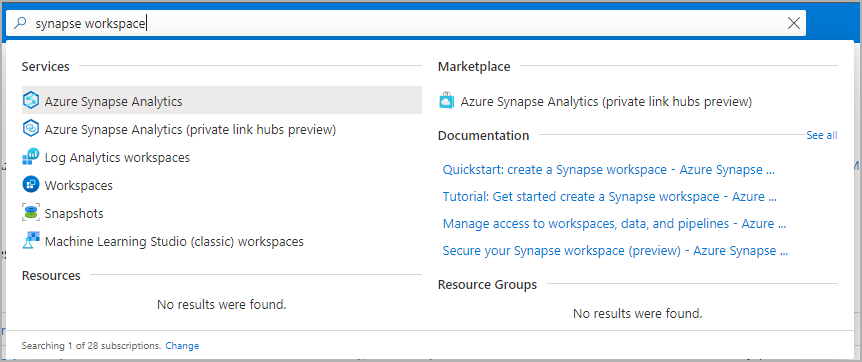
ワークスペースの一覧から、開きたいワークスペースの名前(または名前の一部)を入力してください。 この例では、 contosoanalytics という名前のワークスペースを使用します。
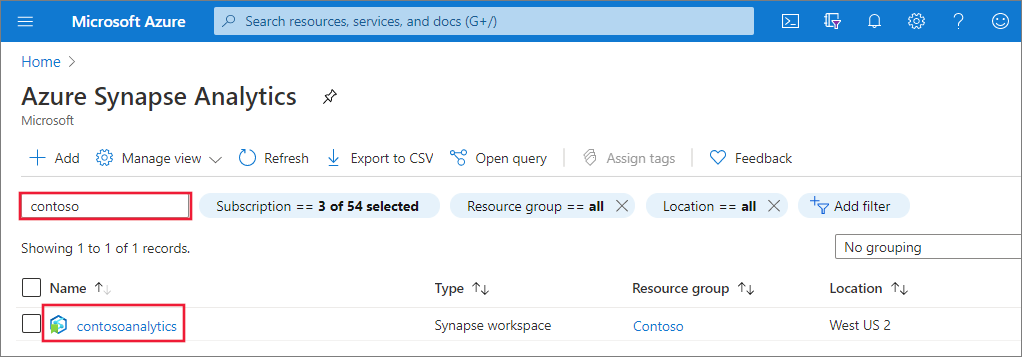
Synapse Studio を起動する
ワークスペースの概要から、 ワークスペース Web URL を 選択して Synapse Studio を起動します。

Synapse Studio で専用 SQL プールを作成する
Synapse Studio のホーム ページで、 [管理] アイコンを選択して、左側のナビゲーションの管理ハブに移動します。
![[管理ハブ] セクションが強調表示されている Synapse Studio ホーム ページのスクリーンショット。](media/quickstart-create-apache-spark-pool/create-spark-pool-studio-21.png)
管理ハブで、[ SQL プール ] セクションに移動して、ワークスペースで使用可能な SQL プールの現在の一覧を表示します。

[ + 新規 ] コマンドを選択すると、新しい SQL プール作成ウィザードが表示されます。
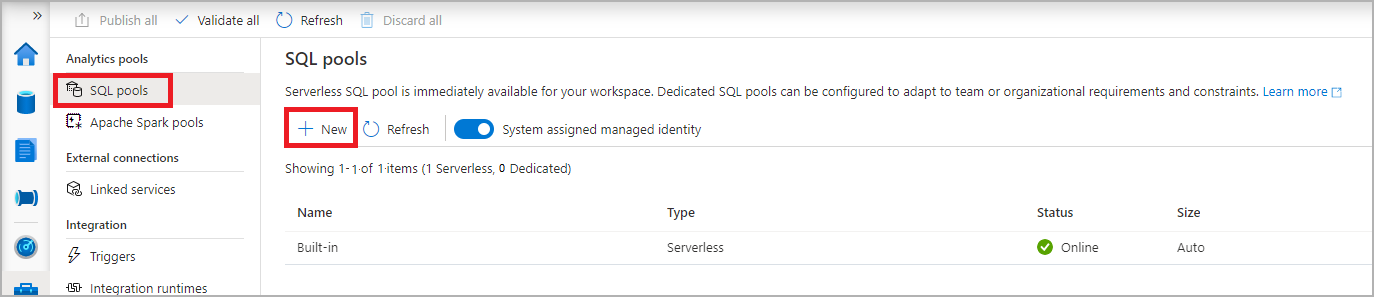
次の詳細を基本情報タブに入力してください。
設定 推奨値 説明 SQL プール名 contosoedwこれは、専用 SQL プールに付ける名前です。 パフォーマンス レベル DW100c このクイックスタートの費用を抑えるために、サイズを最小に設定してください。 ![[SQL プールの作成フロー - 基本] タブのスクリーンショット。](media/quickstart-create-sql-pool/create-sql-pool-studio-24.png)
重要
専用 SQL プールで使用できる名前には、特定の制限があることに注意してください。 名前に特殊文字を含めることはできません。60 文字以下にする必要があり、予約語を含めず、ワークスペース内で一意である必要があります。
次のタブの [追加設定] で、[ なし ] を選択して、データのない専用 SQL プールを作成します。 既定の照合順序は選択したままにします。
復元ポイントから専用 SQL プールを復元する場合は、[ 復元ポイント] を選択します。 復元を実行する方法の詳細については、「方法: 既存の専用 SQL プールを復元する」を参照してください。
![SQL プールの作成フローのスクリーンショット - [追加設定] タブ。](media/quickstart-create-sql-pool/create-sql-pool-studio-25.png)
ここではタグを追加しないため、次に [ 確認と作成] を選択します。
[確認と作成] タブで、前に入力した内容に基づいて詳細に間違いがないことを確認し、 [作成] をクリックします。
![[SQL プールの作成フロー - 設定の確認] タブのスクリーンショット。](media/quickstart-create-sql-pool/create-sql-pool-studio-26.png)
この時点で、リソース プロビジョニング フローが開始されます。
プロビジョニングが完了すると、ワークスペースに戻ると、新しく作成された SQL プールの新しいエントリが表示されます。

専用 SQL プールが作成されると、データの読み込み、ストリームの処理、レイクからの読み取りなどのワークスペースで使用できるようになります。
Synapse Studio を使用して専用 SQL プールをクリーンアップする
Synapse Studio を使用してワークスペースから専用 SQL プールを削除するには、次の手順に従います。
警告
専用 SQL プールを削除すると、ワークスペースから分析エンジンが削除されます。 プールに接続することはできなくなり、この専用 SQL プールを使用するすべてのクエリ、パイプライン、スクリプトは機能しなくなります。
専用 SQL プールを削除する場合は、次の操作を行います。
Synapse Studio の管理ハブの SQL プールに移動します。
削除する専用 SQL プール (この場合は contosoedw) の省略記号を選択して、専用 SQL プールのコマンドを表示します。

Delete キーを押します。
削除を確認し、 [削除] を押します。
プロセスが正常に完了すると、専用 SQL プールはワークスペース リソースに一覧表示されなくなります。